Nisus Writer是专为Mac设计的,所以感觉像家一样支持macOS自动保存,文档版本控制,标签窗口和iCloud。如何在Nisus Writer Pro for Mac显示字体和文本,下面我们就来介绍一下。
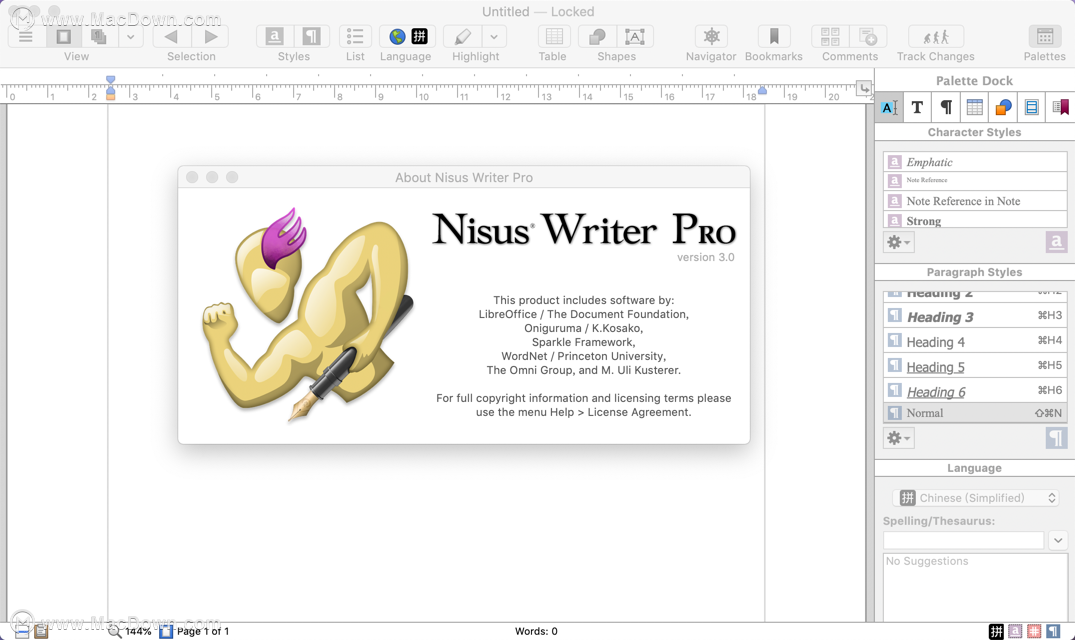
如何在Nisus Writer Pro for Mac显示字体文本
关于显示字体
要显示您的文本,无论是否为Unicode,Nisus Writer Pro必须知道如何在屏幕上绘制字母。“ 字体”告诉Nisus Writer Pro如何做到这一点。字体包含各种字母和字母组合的绘图说明。这些被称为“字形”。它还包含有关如何将文本字母映射到字形的信息。
如果您有Unicode字体,这意味着字体“知道”如何将以Unicode格式存储的文本(请记住,计算机中的文本只是一堆数字)转换为字形。而已。没什么特别的。因为字体理解Unicode,所以它通常包括从许多不同的字母表中绘制字母的能力,而不仅仅是罗马或日语等。但情况并非总是如此。
顺便说一下,将文本映射到字形并不总是一个简单的过程。例如,通常它是一对一的映射。字母'A'映射到字形1等。但是,有时它可能非常复杂,如连字或具有初始,中间和最终形式的草书阿拉伯字符。
要查看此示例,请打开Nisus Writer Pro并选择Mac系统字体Zapfino。现在,输入“ Zapfino ” 一词。只要输入整个单词,您就会看到整个单词变为专门的草书形式。在下面出现的两个单词Zapfino中,第一个出现了连字,第二个被关闭了
Zapfino Zapfino
原因是Zapfino字体包含一个特殊的字形,只要遇到文本“Zapfino”(带有连字)就会显示,但没有其他时间。
Nisus Writer Pro如何显示您的文本
每当你打开一个现有的(或Nisus作家经典)文件在Nisus Writer Pro ...
第一个Nisus Writer Pro将文本转换为Unicode(如果不是这样)。无论您打开什么类型的文件,当您的文件打开并显示在屏幕上时,我们会将您的文件副本保存为存储在内存中的Unicode。保存文件时,您可以选择要使用的编码。
第二个Nisus Writer Pro确定如何绘制文本的每个字母。为此,它使用您从样式,角色调色板等应用的字体.Nisus Writer Pro会检查文本的每个字母,以确保您选择的字体可以绘制该字母。如果没有,则找到并使用替代字体。
第三个Nisus Writer Pro将每个字母放在文本行上。应用程序可能会将此文本从左到右或从右到左放置,具体取决于段落的方向和所涉及的文本。
最后,Nisus Writer Pro必须在页面上放置文本行。这取决于您的段落对齐方式。
所以你可以看到,即使它是“纯粹的”Unicode-Nisus Writer Pro必须选择:
字体
对齐
其他段落设置
显示它。即使您认为应用了“不”格式,也必须有一些东西。这有点像要求一辆只有“燃料”且没有车辆的汽车。
在电脑上打字
这里有一些要记住的规则
在句子之间只键入一个空格。
计算机使用的小数字体(其中“m”使用的空间大于“l”)使得句子之间的额外间距变得多余。
比较分数字体(11点Bookman Old Style)
敏捷的棕色狐狸跳过了懒狗。razorback-jumping青蛙如何能够成为六名体操运动员!
使用等宽字体(9点Courier)
敏捷的棕色狐狸跳过了懒狗。razorback-jumping青蛙如何能够成为六名体操运动员!
按⇥仅排列列,而不是开始带缩进的段落。
如果要在新段落中缩进,请使用标尺上的第一行缩进指示符。
按⏎仅开始新段落,而不是在每行的末尾或“双倍空格”。
只有当你尝试做一些当时无法做的事情时,Macintosh才会发出声音 - 而不是像打字机那样(如果你已经足够老了,可以记住它们)到达行尾。
以上就是如何在Nisus Writer Pro for Mac显示字体和文本的相关教程,希望能帮到你。

